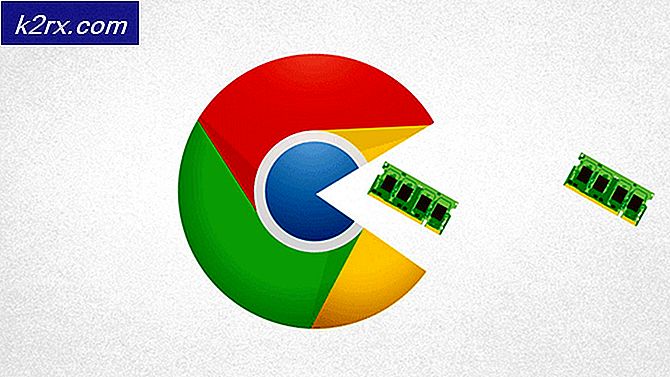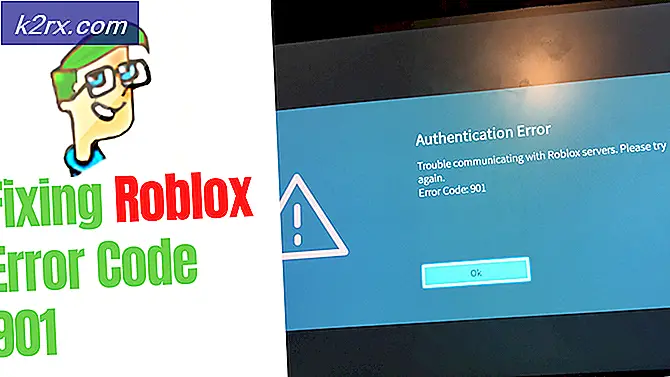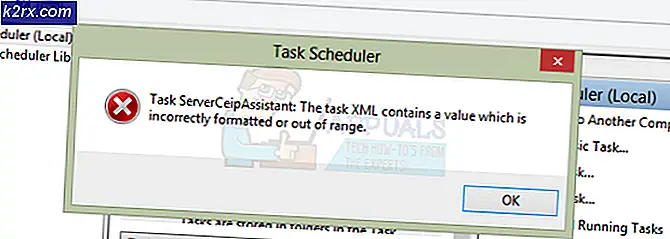Cách phân bổ thêm RAM cho Minecraft
Minecraft là một trò chơi video sandbox được phát hành vào năm 2011 bởi Mojang. Trò chơi là một trong những trò chơi trực tuyến được chơi nhiều nhất và tự hào có cơ sở người chơi lên tới 91 triệu người chơi đăng nhập vào trò chơi hàng tháng. Trò chơi sử dụng 1GB RAM theo mặc định và nó bị tắt bởi trình khởi chạy. Không có bất kỳ độ trễ nào trong trò chơi chủ yếu là do RAM nhưng nếu người dùng đã cài đặt kết cấu và Chế độ tùy chỉnh, trò chơi sẽ bị lag và người dùng phải đối mặt với tình trạng xé màn hình.
Trong bài viết này, chúng tôi sẽ hướng dẫn bạn cách tăng phân bổ RAM lên Minecraft và loại bỏ rào cản 1GB được thiết lập bởi cài đặt mặc định của trò chơi. Bạn nên cố gắng thực hiện các hướng dẫn theo đúng thứ tự và không bỏ qua bất kỳ bước nào để tránh bất kỳ xung đột nào.
Làm thế nào để phân bổ thêm RAM cho Minecraft?
Bạn nên cập nhật Trình khởi chạy Minecraft lên phiên bản mới nhất trước khi thử thực hiện hướng dẫn này và cũng tải xuống phiên bản Java mới nhất từ đây và cài đặt nó. Để tăng RAM được phân bổ lên Minecraft:
Đối với Trình khởi chạy mặc định:
- Đầu tiên, chúng tôi sẽ phải xác định số lượng RAM đó là an toàn để trở thành phân bổ vào trò chơi.
- Nhấp chuột trên Tìm kiếm quán ba trên thanh công cụ windows và nhập “Hệ thống Thông tin“.
- Lựa chọn các "Hệ thống Thông tin”Từ danh sách và mở nó.
- Cuộn xuống phần “Có sẵn Vật lý Ký ức”Mục và Ghi chú các số tiền của RAM cái đó có sẵn.
- Hiện nay mở Trình khởi chạy Minecraft và nhấp vào nút “Phóng Tùy chọn" cái nút.
- Bên trong Tùy chọn khởi chạy, hãy đảm bảo rằng “Nâng cao Cài đặtNút ”được bật trên.
- Nhấp chuột trên Hồ sơ mà bạn sử dụng với trò chơi.
- Kích hoạt các "JVM Tranh luận"Trong danh sách và thay thế"-Xmx1G" với "Xmx (dung lượng Ram bạn muốn phân bổ tính bằng Gigabyte) G”
Ghi chú:Một con số tốt để phân bổ sẽ là một nửa bộ nhớ khả dụng. Ví dụ: nếu máy tính của bạn có 8Gb bộ nhớ vật lý khả dụng, bạn nên đặt “-Xmx4G” thay vì “-Xmx1G”.
- Nhấp chuột trên "Tiết kiệm”Và lối ra trình khởi chạy.
- Phóng trò chơi và kiểm tra để xem liệu bộ nhớ vật lý được cấp cho trò chơi có thay đổi hay không.
Ghi chú:Sau khi thế giới trò chơi được tải, bạn có thể nhấn “F3” để hiển thị việc sử dụng tài nguyên của Minecraft trên màn hình.
Đối với AT Launcher:
- Mở AT Launcher và đợi nó tải.
- Bấm vào “Cài đặt” trên ngăn bên phải của trình khởi chạy.
- Chọn “Java / Minecraft” tùy chọn từ trên cùng.
- Bấm vào “Bộ nhớ / RAM tối đa” rồi nhập Giá trị mà bạn muốn gán cho Minecraft.
- Các RAM có thể được sử dụng bởi Minecraft bây giờ sẽ được tăng lên.
Đối với Twitch:
- Khởi chạy Twitch và đợi nó tải nội dung đúng cách.
- Nhấp vào mũi tên hướng xuống ở góc trên cùng bên phải và chọn “Cài đặt” khỏi danh sách.
- Bấm vào “Minecraft” tab và nhìn vào “Bộ nhớ được phân bổ” Thanh trượt.
- Bạn có thể di chuyển thanh trượt sang phải để tăng bộ nhớ được cấp phát và sang trái để giảm bộ nhớ được cấp phát.
- Các Ký ức phân bổ cho Minecraft hiện đã được thay đổi.